WhatsApp добавил в свое приложение для iOS функцию сканирования документов, которая позволяет пользователям с легкостью сканировать и отправлять документы. Это избавляет от необходимости переключения между приложениями и экономит время. Если вы готовы опробовать эту функцию, в этом руководстве показано, как отсканировать свой первый документ с помощью WhatsApp на iPhone.
Полезно знать : узнайте, как создайте и управляйте своим собственным сообществом WhatsApp .
Contents
Как сканировать документы с помощью WhatsApp
На момент написания статьи сканирование документов в WhatsApp доступно только через мобильное приложение на iPhone. Доступ к новой функции можно будет получить только через браузер на iPad. Эта функция также недоступна для Android.
Прежде чем научиться сканировать документ, убедитесь, что вы обновили приложение WhatsApp на своем iPhone. Откройте приложение WhatsApp, затем откройте чат. Нажмите кнопку + в левом нижнем углу.
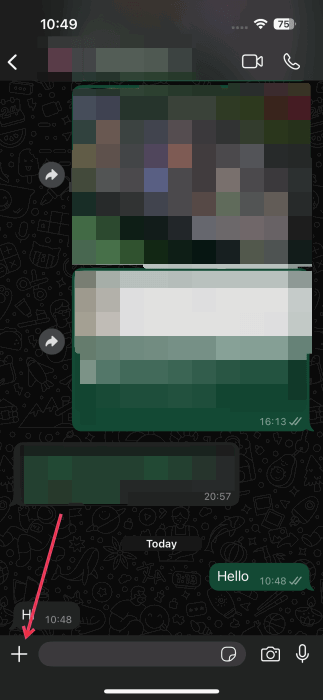
Выберите Документ из вариантов во всплывающем меню.
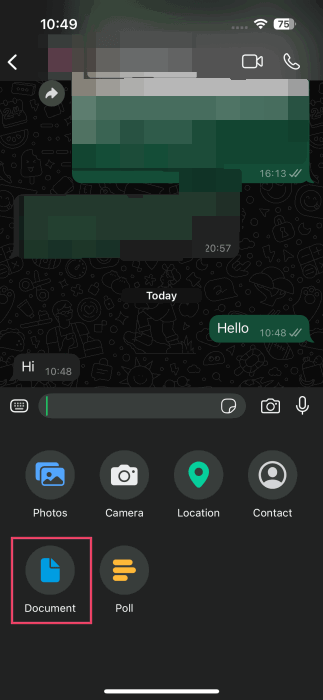
Нажмите кнопку Сканировать документ. Вы также можете выбрать существующие файлы или фотографии и видео со своего телефона.
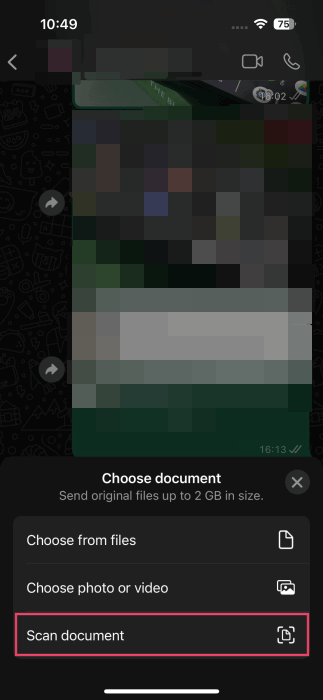
Расположите телефон над страницей, которую хотите отсканировать, и убедитесь, что вы расположили ее правильно. Приложение автоматически просканирует вашу страницу. Если вы хотите сделать это вручную, нажмите кнопку Авто в правом верхнем углу для переключения режимов.
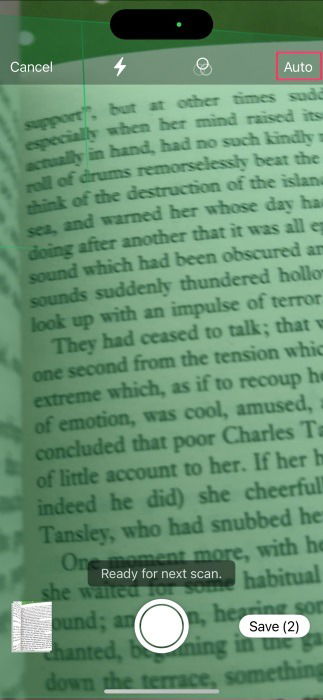
Примечание. Вы можете сканировать несколько страниц за один раз: просто продолжайте сканировать следующую страницу с помощью телефона после того, как приложение сохранит ваше первое сканирование.
На следующем экране отредактируйте свои сканы. Например, преобразуйте отсканированное изображение в Оттенки серого или Черно-белое. Вы также можете обрезать или повернуть его. После внесения всех изменений нажмите Готово.
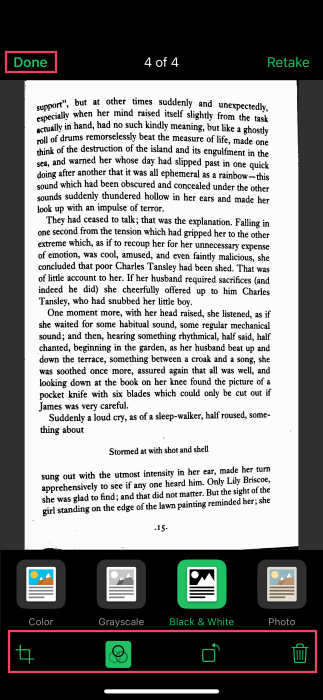
Вы вернетесь на экран сканирования. Нажмите кнопку Сохранить в правом нижнем углу.

WhatsApp преобразует ваше отсканированное изображение в PDF-файл, содержащий все отсканированные вами страницы, готовый к отправке. Просто нажмите кнопку Отправить.
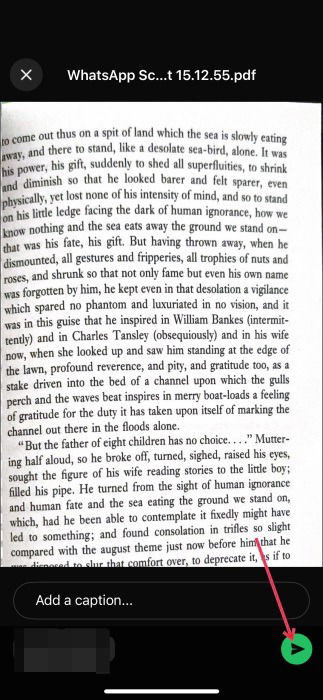
Совет : изучите как установить WhatsApp на iPad без джейлбрейка .
Как прикрепить файлы к сообщению WhatsApp
Вы также можете прикрепить сканы к сообщению WhatsApp. Сначала напишите сообщение, как обычно, затем нажмите кнопку +, чтобы отсканировать и добавить его. Затем следуйте инструкциям выше.
Либо добавьте текст в поле Добавить подпись, когда будете готовы отправить скан.
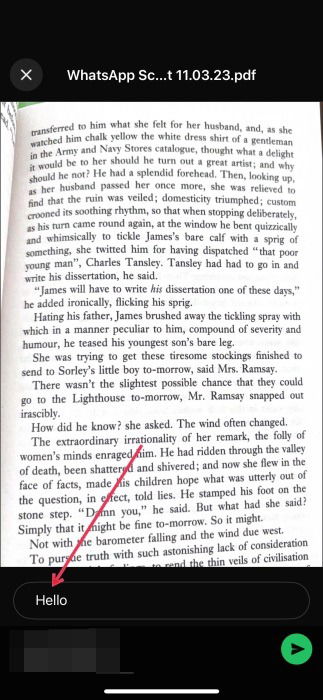
Конечно, если на вашем телефоне хранятся другие отсканированные документы (или любые другие файлы) в различных форматах, например JPG, вы также можете отправить их своим контактам в WhatsApp. Используйте параметр Выбрать из файлов, чтобы решить, какие файлы отправить.
На Android вам нужно нажать значок скрепки ->Документ, чтобы начать обмен файлами, и вам будет предложено загрузить документ/файл с вашего устройства.
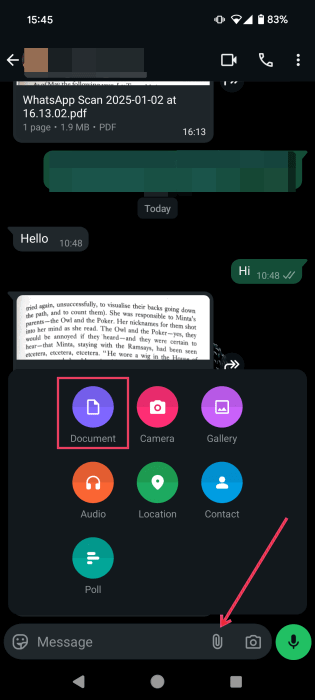
Совет : узнайте, как достичь создать группу в WhatsApp .
Как открыть документы, полученные в WhatsApp
Хотя возможность сканирования непосредственно из приложения Android WhatsApp в настоящее время недоступна, вы можете просмотреть перенаправленные сканы, если используете телефон Android. То же самое относится и к просмотру с iPhone.
Для этого нажмите на миниатюру скана в ветке чата. При этом отсканированный документ будет немедленно показан, если вы используете iPhone.
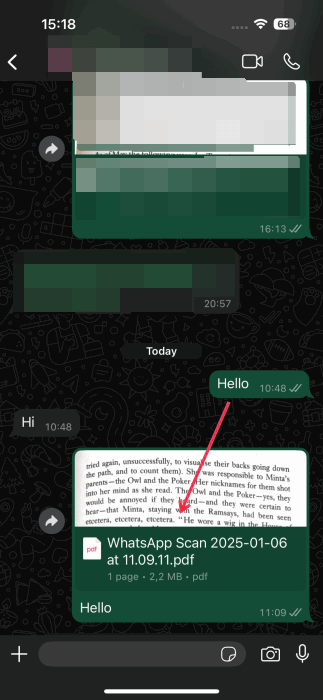
Преимущество заключается в том, что вы можете легко добавить к документу аннотации, нажав кнопку Карандаш внизу, а затем продолжить сохранение отредактированного документа на своем устройстве.
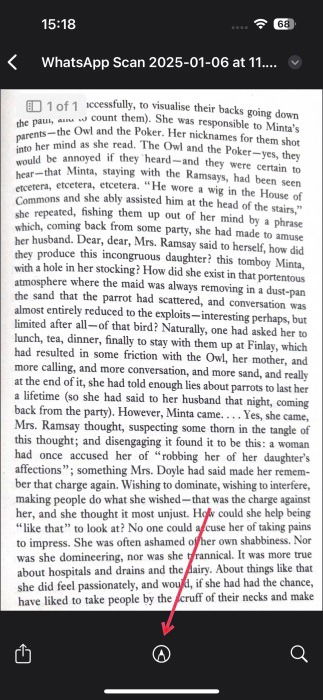
На Android вам понадобится программа просмотра PDF-файлов, чтобы проверить документ. Или воспользуйтесь Google Диском, который предустановлен на большинстве телефонов Android. Приложение также предлагает несколько вариантов аннотаций.
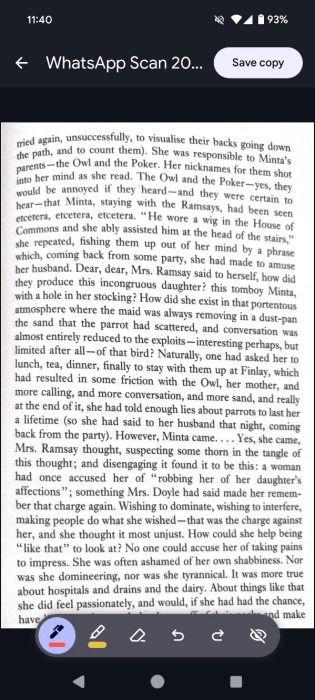
Дополнительные характеристики сканирования документов с помощью WhatsApp
WhatsApp не указывает, сколько документов вы можете сканировать одновременно, но мы должны предположить, что здесь также действует ограничение приложения на 2 ГБ. В ходе тестирования я сканировал до 20 страниц подряд, и у меня не было проблем с их отправкой.
Все отсканированные страницы преобразуются в PDF-файлы, и на момент написания статьи невозможно выбрать другие форматы.
Отсканированные документы используют одинаковое сквозное шифрование, которое гарантирует, что только отправитель и получатель смогут получить доступ к документам. Для повышения конфиденциальности Включи Исчезающие сообщения в чате WhatsApp перед отправкой отсканированных документов и установите срок действия этих файлов.
Если вы хотите стать более опытным в использовании приложения для обмена сообщениями Meta, продолжайте читать, чтобы узнать как найти свой номер WhatsApp и URL для удобного подключения. Дополнительно изучите как запланировать сообщение в WhatsApp .


